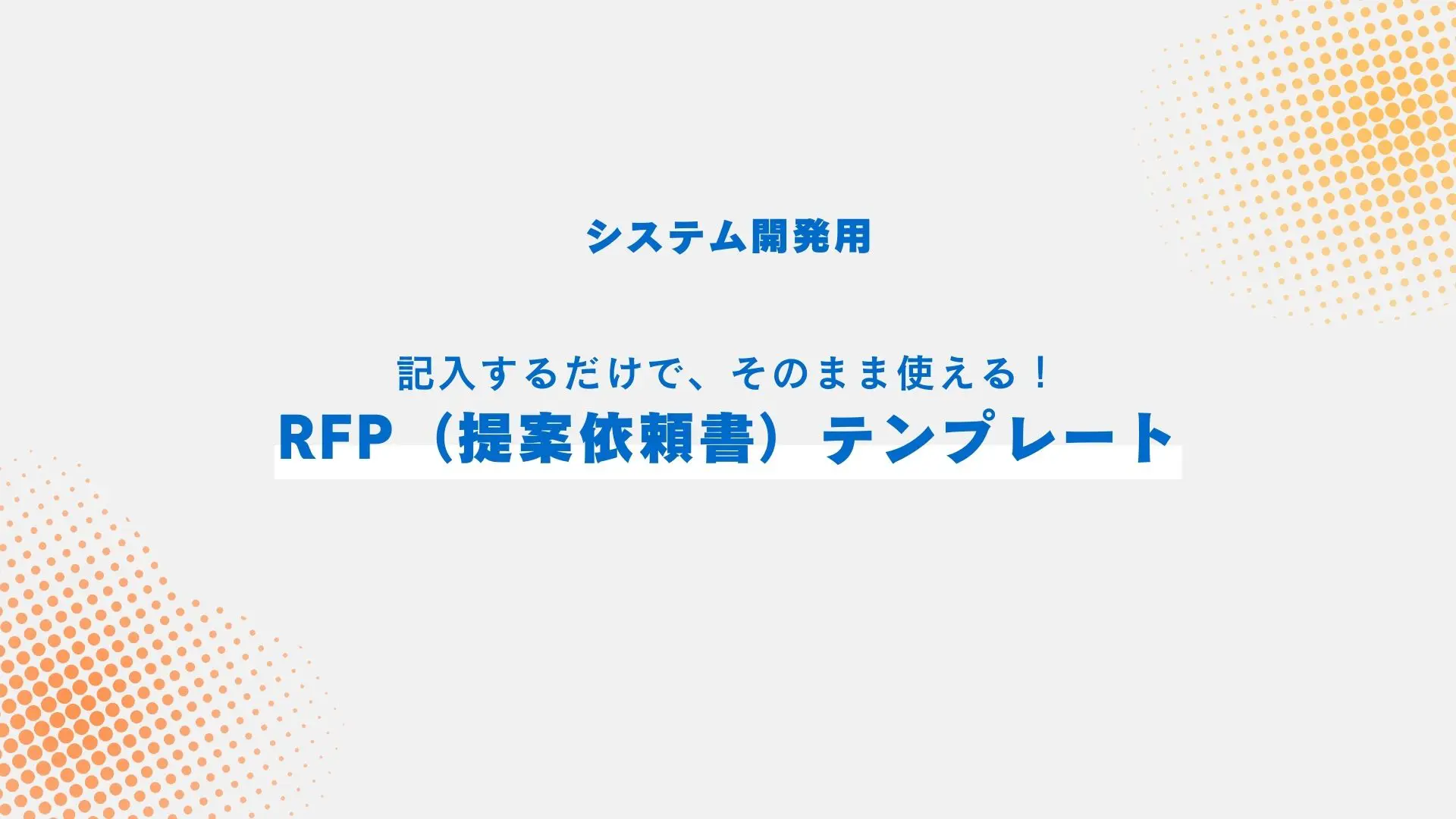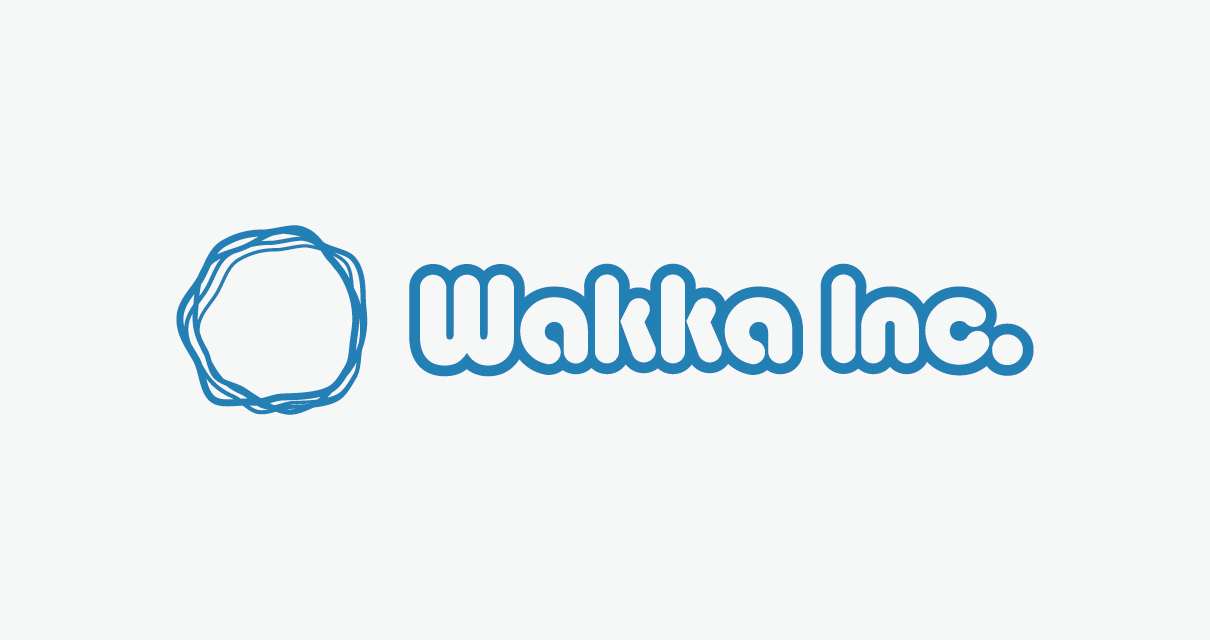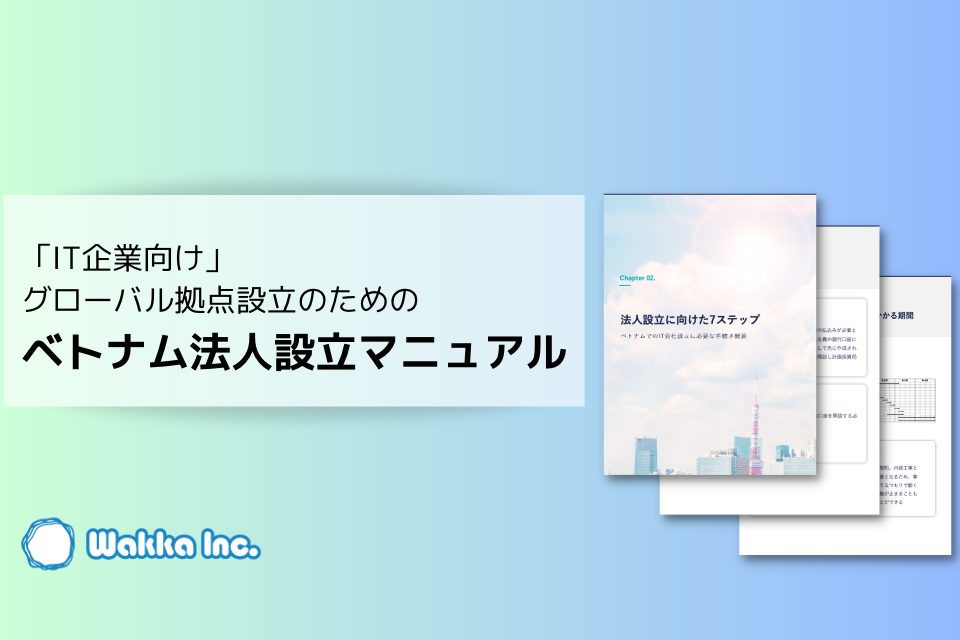WordPressマルチサイトとは?メリットや設定方法などを解説


こんにちは。Wakka Inc.メディア編集部です。
自社のWebサイトを運営するうえで、WordPressは多くの企業に利用されているツールです。
手軽に作成、運営できますが、複数のサイトを管理するとなると、手間は増えてしまいます。
複数のサイトを管理するには「マルチサイト」の活用が便利です。
マルチサイトを利用するなら、設定やプラグインなどの違いを理解する必要があります。
本記事ではWordPressのマルチサイトのメリット・デメリットや設定方法などを解説します。
実際にマルチサイトを使用する際の参考にしてください。
WaGAZINE読者さま限定!
【無料】そのまま使える
システム開発の流れを知りたい方や、
【基礎知識】WordPressのマルチサイトとは

マルチサイトは、1つのWordPressで複数のWebサイトやコンテンツを管理・運営することです。
一般的に、WordPressはWebサイトごとにインストールしなければなりませんが、マルチサイトは複数のWebサイトを一括でコントロールできます。
マルチサイトを利用すれば、1つのWordPressで複数のWebサイトのプラグインや設置の更新ができるため、効率的な管理が可能です。
そのため、複数のWebサイトを運営する際に役立てられます。
普通のWordPressとの違い
シングルサイト用のWordPressと、マルチサイトの違いは下記の2点です。
- 複数のサイトを運営するうえで複数のサーバーを必要としない
- 複数のサイトの一括管理が可能
マルチサイトはWebサイトを管理するうえで複数のサーバーを必要としません。
通常、複数のWebサイトをWordPressで運用する際は、個々のサイトごとにサーバーを設置する必要があります。
しかし、マルチサイトなら1つのサーバーで運用できるため、サーバーの増設が不要です。
また、マルチサイトは複数のWebサイトを同時に更新したり、共通したプラグインを設定したりするなど、一括管理が可能です。
加えて、Webサイト別に管理するユーザーを設定できるなど、運用体制や人員に合わせた細かな管理も可能です。
WordPressマルチサイトの種類

WordPressのマルチサイトには、複数の種類があります。
代表的な種類は以下の3つです。
- サブディレクトリ型
- サブドメイン型
- 別ドメイン型
いずれも設定方法や仕様に違いがあるため、運用体制に合わせて導入しましょう。
それぞれのタイプについて、以下で詳しく解説します。
サブディレクトリ型
サブディレクトリ型は、同一のドメインで複数のWebサイトを運用するものです。
別名「ディレクトリ型」「サブフォルダー型」「パスベース」とも呼ばれます。
サブディレクトリ型で運営すると、WebサイトのURLのディレクトリのみが変更され、ドメインは同じものが適用されます。
そのため、サブディレクトリ型は関連性が高いコンテンツがあるWebサイトを運営したい方におすすめです。
しかし、サブディレクトリ型は立ち上げて1カ月以上経過したWebサイトには適用できません。
サブドメイン型
サブドメイン型は「ドメインベース」とも呼ばれ、複数のWebサイトを異なるサブドメインで管理できます。
複数のWebサイトは、SEOでは別々のサイトと認識されるため、関連性の低いコンテンツのWebサイトを運営する際に適しています。
なお、サブドメイン型はサブディレクトリ型より設定手順がやや複雑であり、以下のような操作をしなければなりません。
- すべてのサブドメインが、同じWebサーバーを指すようにDNSを設定
- すべてのサブドメインが、使用しているWordPressのディレクトリを指すようにWebサーバーを設定
加えて、細かい設定は使用しているサーバーによって手順が変わります。
設定する際は、サーバーのマニュアルを参照しながら行いましょう。
別ドメイン型
別ドメイン型は「複数ドメイン型」とも呼ばれ、複数のWebサイトを別々のドメインで管理するタイプです。
独自のドメインで複数のWebサイトを管理できます。
別ドメイン型は正式名称ではなく、正確には「ドメインマッピング」を用いて独自のドメインを割り振る方法です。
ドメインマッピングとは、WebサイトのURLを自分で取得し、独自のドメインアドレスを使用する機能です。
かつてドメインマッピングを利用する際は別途でプラグインを導入する必要がありましたが、WordPress4.5以降から標準機能となったため、利用するハードルは低くなりました。
しかし、別ドメイン型はドメインを自身で設定する必要があるなど、他の種類より難易度が高い点には注意しなければなりません。
WordPressやサーバーの管理に慣れていない場合は、別の種類を選びましょう。
WaGAZINE読者さま限定!
【無料】そのまま使える
システム開発の流れを知りたい方や、
WordPressでマルチサイトを作るメリット4つ

WordPressでマルチサイトで作ると、以下のようなメリットが得られます。
- 複数のサイトを一元管理できる
- サーバーやドメインを節約できる
- サイトをスピーディーに開発できる
- サブディレクトリ型であればドメインパワーが強まる
上記のメリットについて詳しく解説します。
複数のサイトを一元管理できる
やはり、マルチサイトの最大のメリットは複数のサイトを一元管理できる点です。
マルチサイト化すれば、プラグインのインストールや設定の更新を1回の作業で完結させられます。
そのため、複数のWordPressを別々に操作する必要がなくなり、効率的かつスムーズなサイト管理が実現できます。
また、マルチサイトならWebサイト別に管理人の設定もでき、管理権限もユーザーごとに割り振れる点もメリットです。
人員に合わせて管理設定を細かに割り振れば、複数人によるWebサイトの管理もスムーズにできます。
サーバーやドメインを節約できる
通常のWordPressでは、Webサイトの数に合わせてサーバーやドメインを利用する必要がありましたが、マルチサイトなら1つのサーバー・ドメインでも複数のサイトの運用が可能です。
サーバーやドメインの数を1つに絞れれば、管理が容易になります。
加えて、データーベースの設定も1回だけで済むので、バックアップもスムーズです。
サーバーやドメインを節約できれば、サーバーの容量を増やしたり、サイト数を増やしたりする際に発生するコストを削減できます。
Webサイトのランニングコストを節約できれば、Webサイトの運営に必要なリソースの抑制が可能です。
サイトをスピーディーに開発できる
マルチサイトは管理だけでなく、サイト開発の効率化も実現できる機能です。
例えば、複数のジャンル別にWebサイトを分けたり、デザインが共通している状態で複数のコンテンツを管理することを想定しているなら、マルチサイトがおすすめです。
加えて、マルチサイトはインストールしているテーマやプラグインの一元管理が可能です。
サイトごとに利用するテーマやプラグインの設定も変えられるため、カスタマイズも容易にできます。
Webサイトのリニューアルや、新たなデザインの導入も一括でできるため、開発の時間を短縮化し、作業に要する人件費を抑制する効果も期待できます。
サブディレクトリ型であればドメインパワーが強まる
サブディレクトリ型のマルチサイトであれば、ドメインパワーを強められる点もメリットです。
サブディレクトリ型は同一のドメインの下、ディレクトリのみを変更して複数のWebサイトを運営する形式です。
そのため、親サイトのドメインの影響をそれぞれのWebサイトが引き継ぐことになります。
引き継いだドメインパワーをいかし、関連性のあるコンテンツを増やしていけば、よりSEOの評価を高められます。
ただし、このメリットを得られるのはサブディレクトリ型のみです。
サブドメイン型や別ドメイン型で作成したWebサイトは、検索エンジンから別のドメインと認識されるため、同様の効果は期待できません。
WordPressをマルチサイト化するデメリット3つ

WordPressをマルチサイト化する際は、いくつかのデメリットがある点に気をつけなければなりません。
マルチサイト自体は優れた機能ですが、通常のWordpressとは仕様が違うため、運用する際は以下の点には注意してください。
- マルチサイトに未対応なテーマ・プラグインがある
- 動作が遅くなる
- 全サイトにエラーが影響する
いずれのデメリットも適切に対応すれば解消できます。
円滑に運用するためにも、それぞれのデメリットを正確に把握しましょう。
マルチサイトに未対応なテーマ・プラグインがある
多くのテーマやプラグインは通常のWordPressに対応しているため、仕様が異なるマルチサイトには対応できない場合があります。
そのため、テーマやプラグインを導入する際は、マルチサイトに対応したものを選ばなければなりません。
とりわけ、既存のWebサイトをマルチサイト化する際は注意しましょう。
通常のWordPress用のテーマやプラグインだと、マルチサイト化するだけでエラーを起こす可能性があります。
マルチサイトを導入する際は、使用しているテーマやプラグインを確認し、対応できるものであるかを確認しましょう。
もし、既存のサイトで使用しているテーマやプラグインがマルチサイト非対応だった場合、個々のWebサイトでインストールをする必要があります。
動作が遅くなる
1つのWordPressで複数のWebサイトを管理する仕様上、マルチサイトにするとサーバーへの負荷が増えます。
そのため、サーバーのリソースを消費しやすい点には注意しましょう。
もし、スペックが低いサーバーでマルチサイトを利用すると、サーバーの容量が大きくなり、表示速度が遅くなります。
マルチサイトで管理体制を効率化できても、表示速度が遅くなれば、PV数が減少しかねません。
使用しているサーバーのスペックが低いなら、マルチサイトの導入に合わせて、プランやサーバーの変更を検討しましょう。
全サイトにエラーが影響する
マルチサイトは複数のWebサイトを一括で管理できますが、エラーが発生するとすべてのサイトに影響します。
仕様上、マルチサイトはリスク分散が難しいため、管理する際は工夫しなければなりません。
マルチサイトで新しくテーマやプラグインを導入する際は、必ずテスト環境で検証しましょう。
また、バックアップも小まめに取れば、万が一エラーが発生しても対応しやすくなります。
【種類別】WordPressでマルチサイトを設定する手順

本章ではWordPressでマルチサイトを設定する手順を、種類別に解説します。
マルチサイトは種類によって設定方法が異なるため、あらかじめ確認しましょう。
サブディレクトリ型の設定方法
サブディレクトリ型を設定する手順は、以下の通りです。
- 「WordPressサイトのネットワーク作成」にあるサブディレクトリにチェックを入れ、インストール
- 表示される案内に従って「wp-config.php」と「.htaccess」を設定
- コード入力が完了したら、サイト上部に表示される「参加サイト」を選択し、「サイトネットワーク管理」からサイトを選択
- 新規追加をクリックし、URL・サイトのタイトル・言語・管理者メールアドレスを入力
- 「サイトを追加」をクリック
サイトネットワークの作成を行う際は、すべてのプラグインを無効化する必要があります。
また、wp-config.phpと.htaccessを設定するなら、エラーやミスが発生するリスクに備えて、必ずバックアップを取りましょう。
サブドメイン型の設定方法
サブドメイン型は、あらかじめサブドメインを作成しなければなりませんが、設定方法はサーバーごとに異なっています。
サブドメインを作成する際は、サーバーのマニュアルを参照しましょう。
サブドメイン作成後の設定手順は、以下のとおりです。
- 「WordPressサイトのネットワーク作成」にあるサブドメインにチェックを入れ、インストール
- 表示される案内に従って「wp-config.php」と「.htaccess」を設定
- コード入力が完了したら、サイト上部に表示される「参加サイト」を選択し、「サイトネットワーク管理」からサイトを選択
- 新規追加をクリックし、URL・サイトのタイトル・言語・管理者メールアドレスを入力
- 「サイトを追加」をクリック
サブドメイン型は、サブドメインの設定や1のプロセス以外は、サブディレクトリ型と概ね共通しています。
別ドメイン型の設定方法
別ドメイン型のマルチサイトは、サーバーによってドメインを追加するプロセスが異なりますが、ドメインマッピングを導入するプロセスは共通しています。
本記事では、ドメインマッピングの導入方法を解説します。
- サイト上部に表示されている「参加サイト」を選択し、「プラグイン」から「新規追加」を選択
- 「WordPress MU Domain Mapping(ドメインマッピング)」をインストール。インストール後に有効化する
- ドメインマッピングにアクセスし、sunrise.phpファイルをコピーする。
- wp-config.phpファイルにdefine(‘SUNRISE’, ‘on’);を上書きする
- 管理メニューに「Domain Mapping」と「Domains」の項目が追加されていたら成功
別ドメイン型の設定は、他の種類より煩雑なうえに、サブドメイン型のようにサーバーによってサイトを追加する手順が異なる点に注意してください。
マルチサイトをシングルサイトに戻す方法
マルチサイトをシングルサイトに戻す際は、すべてのプラグインを停止してから、「wp-config.php」と「.htaccess」を設定する際に追記したコードを削除しましょう。
あらかじめ、シングルサイトのコードのバックアップを取っておけば、それを上書きするだけで完了します。
なお、シングルサイトに戻すと、マルチサイト化されてから作成したサイトは削除されます。
誤ってサイトを削除してしまうと、復元に手間がかかるため、どのサイトが残るかは事前に確認してください。
WordPressでマルチサイトを利用する際の注意点

WordPressでマルチサイトを利用する際は、いくつかの注意点を意識しましょう。
注意点を知っておけば、作業中に発生し得るトラブルを避けやすくなります。
必ずバックアップを取る
WordPressでマルチサイトを設定する際は、必ずバックアップを取りましょう。
マルチサイトを設定する過程で、誤って既存のファイルを上書きしたり、削除してしまったりすると、復旧が難しくなる恐れがあります。
アクシデントに備えてバックアップを取れば、設定に失敗しても復旧できる可能性が高まります。
また、バックアップはマルチサイトを解除する際にも重要です。
シングルサイト時の「wp-config.php」や「.htaccess」のコードをコピーしておけば、上書きするだけでマルチサイトを解除できます。
あらかじめプラグインを無効化する
マルチサイトを作成する際は、あらかじめプラグインを無効化してください。
プラグインにはマルチサイト非対応のものがあり、対応しているものに切り替える必要があります。
もし、非対応のプラグインを放置していると、マルチサイト化するだけでエラーが発生し、既存のデータやファイルが破壊される原因になります。
安全にマルチサイトを設定するためにも、プラグインは必ず無効化しましょう。
情報が少ないことに注意する
マルチサイトはWordPressの一機能ですが、設定方法や対応しているプラグインなどの情報が少ない点には注意しましょう。
マルチサイトは、コードやドメインの設定など、様々な作業が必要であり、ある程度スキルを持っていなければ実践できません。
そのため、マルチサイトを使いこなせる人は少ない傾向があり、アクシデントが発生した際に解決方法を調べようとしても、限られた情報しか得られない可能性があります。
企業でマルチサイトを導入する際は、WordPressはもちろん、サーバー管理の知識を持っている従業員がいなければ運用は困難です。
もし、社内でマルチサイトを使いこなせる人材がいなければ、外部に委託する方法がおすすめです。
プロのWebエンジニアに任せれば、マルチサイトの導入をスムーズに実践できます。
また、アクシデントが発生しても対処しやすくなります。
メリットやデメリットを理解してWordPressのマルチサイトを使いこなそう

WordPressのマルチサイトは、複数のWebサイトを管理・運営するための機能です。
マルチサイトにはサブディレクトリ型・サブドメイン型・別ドメイン型の3種類があり、それぞれ設定方法やSEOへの影響が異なります。
マルチサイトはスムーズにWebサイトの管理や開発ができるだけでなく、サーバーやドメインの費用を節約する効果が期待できます。
ただし、通常のWordPressと仕様が異なるため、導入するテーマやプラグインの選び方や、サーバーのスペックには注意しましょう。
また、実際にマルチサイトを導入する際は、非対応のテーマやプラグインがないかを確認し、設定中のエラーに備えて必ずバックアップを取りましょう。
メリット・デメリット双方を適切に理解すれば、マルチサイトは優れた効果を発揮します。
もし、自社の従業員だけで対応することが難しければ、Webエンジニアリングのプロに依頼する方法もおすすめです。